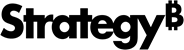Strategy ONE
Cambiar la contraseña por defecto
A continuación se enumeran las distintas formas de cambiar la contraseña por defecto del usuario MSTR, cómo cambiar la contraseña por defecto para el acceso remoto a través de Guacamole o VNC y cómo cambiar su Strategy Web y contraseñas de administrador de Web.
Cambie su Strategy Contraseña de Web por defecto
- Abrir Strategy Web.
-
En la esquina superior derecha de cualquier página, haga clic en su nombre de usuario y seleccione Preferencias en la lista desplegable.
- En Preferencias de usuario, seleccione Cambiar contraseña.
- En Contraseña antigua, introduzca la contraseña actual.
- En Nueva contraseña, introduzca la nueva contraseña.
- En Verificación de contraseña nueva, vuelva a escribir la contraseña nueva.
- Haga clic en Cambiar contraseña.
Para conocer los pasos para cambiar la contraseña de otro usuario, consulte Cómo cambiar la contraseña de un usuario.
Cambiar la contraseña por defecto del usuario de MSTR en un servidor Linux
- Inicie sesión en su equipo Linux como MSTR usuario.
- En la consola, escriba passwd.
- Introducir la contraseña actual para el MSTR usuario.
- Introduzca la nueva contraseña y pulse Entrar.
-
Vuelva a escribir la nueva contraseña y pulse Entrar. A Aparece un mensaje que indica que la contraseña se ha cambiado correctamente.
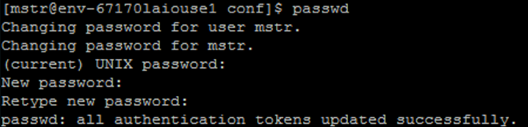
Cambiar la contraseña por defecto del MSTR Usuario en MySQL a través de la línea de comandos
-
Inicie sesión en la base de datos MySQL mediante la línea de comandos.

-
Introduzca el siguiente comando para cambiar su contraseña:
CopiarSET PASSWORD FOR 'mstr'@'%' = PASSWORD('newpassword'); -
Presione Entrar. A Aparece un mensaje que indica que se ha establecido una nueva contraseña.

Cambiar la contraseña por defecto del usuario de MSTR desde una instancia de Windows Developer
- Inicie sesión en el equipo Windows como MSTR usuario.
- Abrir Administración de equipos.
- Navegar a Usuarios locales y Grupos > Usuarios.
- Haga clic con el botón derecho en la mstr usuario y seleccione Establecer contraseña.
- Escriba la nueva contraseña.
- Vuelva a escribir la nueva contraseña.
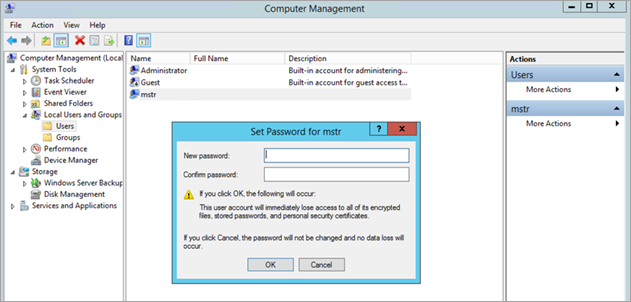
- Haga clic en Aceptar.
Cambiar la contraseña por defecto para el acceso remoto
Para guacamole
- Inicie sesión en su equipo Linux.
-
En la consola, navegue hasta la carpeta guacamole con el siguiente comando:
Copiarcd /opt/guacamole/ -
Abrir la user-mapping.xml con el siguiente comando:
Copiarvim user-mapping.xml -
Localizar <param name="password> e introduzca la nueva contraseña.
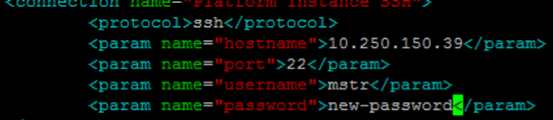
Para VNC
- Inicie sesión en su equipo Linux.
- En la consola, escriba vncpasswd.
- Junto a Password, introduzca la nueva contraseña.
- Junto a Verify, vuelva a escribir la contraseña nueva.
Cambie su Strategy Contraseña de administrador de web
- Inicie sesión en su equipo Linux.
-
En la consola, navegue hasta el directorio de Tomcat con el siguiente comando:
Copiarcd /opt/apache/tomcat/latest/conf -
Abrir la tomcat-users.xml con el siguiente comando:
Copiarvim tomcat-users.xml -
Localizar <user password=""> e introduzca la nueva contraseña.

-
Reinicie Tomcat con el siguiente comando:
Copiarservice mstr tomcatrestart